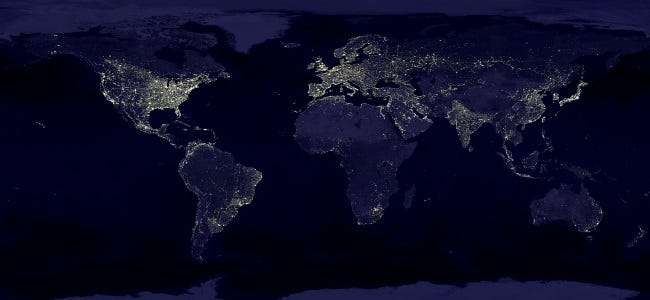
Primeira grande atualização do Windows 10 em novembro de 2015 adicionado um recurso de rastreamento de dispositivo. Agora você pode habilitar o rastreamento por GPS e localizar remotamente um tablet ou laptop Windows 10 perdido, como faria rastrear um smartphone, tablet ou MacBook .
Anteriormente, isso era obrigatório software de terceiros como Prey . Agora, está integrado para que todos possam usar uma conta da Microsoft. Ele está desativado por padrão, então você terá que ativá-lo antes de perder seu dispositivo.
Limitações
RELACIONADOS: O que há de novo na primeira grande atualização de novembro do Windows 10
Antes de habilitar este recurso, esteja ciente de que ele possui algumas limitações. Esta é apenas uma solução de rastreamento de dispositivo e não permite que você limpe ou bloqueie remotamente seu PC. Você também não poderá tocar um alarme ou tirar uma foto da pessoa usando seu dispositivo com a webcam. Ele só vai mostrar a localização do seu dispositivo - é isso! A Microsoft pode adicionar mais recursos a isso no futuro, mas ainda não o fez.
Isso também não funcionará tão bem como uma solução de rastreamento de perda de smartphone. Você pode configurar seu computador para verificar e relatar sua localização automaticamente, mas para isso, ele precisa estar ligado e conectado à Internet. Um smartphone com conexão de dados de celular está sempre ligado, sempre conectado e pode ser rastreado com mais facilidade.
Também é possível que um ladrão limpe seu dispositivo, restaurando-o para as configurações de fábrica. Isso o impedirá de rastrear esse dispositivo. O Windows 10 não oferece a proteção contra redefinição de fábrica que iPhones, iPads e até mesmo dispositivos Android modernos oferecem.
Ative “Encontre Meu Dispositivo” no Windows 10
Para habilitar o rastreamento de dispositivo, abra o menu Iniciar ou a tela Iniciar e selecione Configurações.
Se você já perdeu seu PC ou tablet, geralmente não há como habilitar isso remotamente. Se você já instalou uma solução de desktop remoto como o Chrome Remote Desktop, TeamViewer ou outro programa de acesso remoto, você pode tentar acessar remotamente seu PC e habilitar o recurso de rastreamento de dispositivo.

Navegue até Atualização e segurança> Encontrar meu dispositivo no aplicativo Configurações para encontrar esse recurso.
Você precisará usar uma conta da Microsoft para habilitar isso. Você fará login nessa conta da Microsoft a partir de um navegador da web para rastrear o dispositivo, caso venha a perdê-lo.
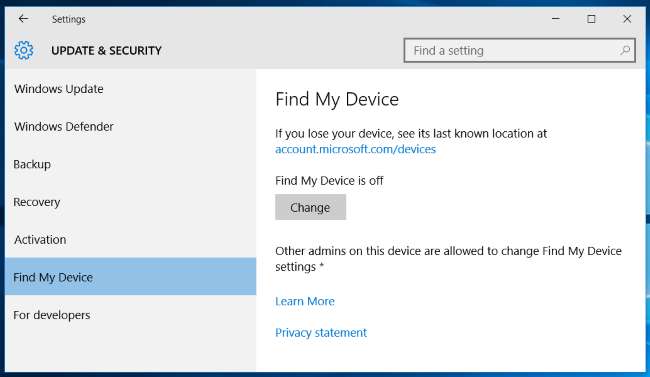
Você verá uma mensagem dizendo "Encontre meu dispositivo desativado" se ainda não o ativou. Clique no botão “Alterar” para habilitar este recurso.
Ative a opção “Salvar a localização do meu dispositivo periodicamente” quando solicitado e seu PC com Windows 10 enviará regular e automaticamente sua localização para a Microsoft. Isso permitirá que você localize seu PC mesmo se ele não estiver ligado e online quando você for rastreá-lo, já que você pode visualizar a última localização conhecida.
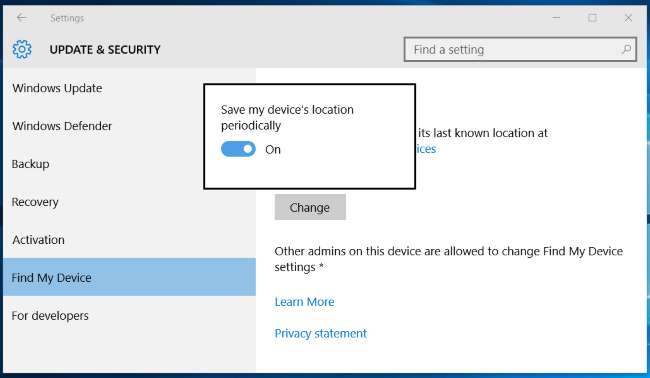
Escolha um nome para o seu PC
O PC aparece na lista de dispositivos registrados com o nome definido no próprio PC. Para renomear o PC e dar a ele um nome mais utilizável, abra o aplicativo Configurações no PC e navegue até Sistema> Sobre. Clique no botão “Renomear PC” e dê ao seu PC um nome mais significativo.

Rastreie Seu Dispositivo Perdido
Quando você quiser rastrear seu dispositivo perdido, abra um navegador da web e vá para account.microsoft.com/devices .
Entre com a mesma conta da Microsoft que você usou no PC com Windows 10 que deseja rastrear.
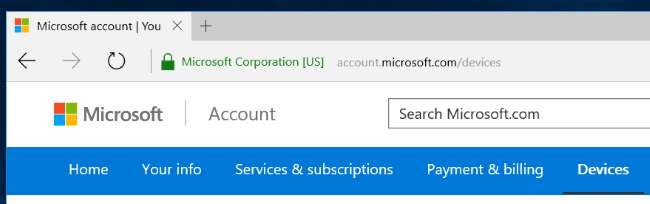
Você verá uma lista de dispositivos registrados em sua conta da Microsoft. Percorra a lista e procure o dispositivo que deseja rastrear. Você verá “Visto pela última vez em [time] em [City]” à direita do dispositivo.
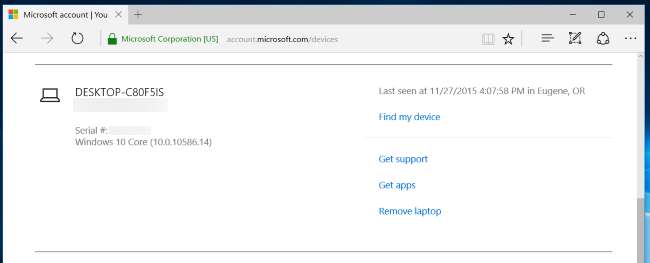
Clique no link “Encontrar meu dispositivo” e você poderá rastrear o dispositivo em um mapa. Se o dispositivo estiver ligado e conectado à Internet via Wi-Fi, um cabo Ethernet com fio ou uma conexão de dados de celular, sua localização será atualizada regularmente.
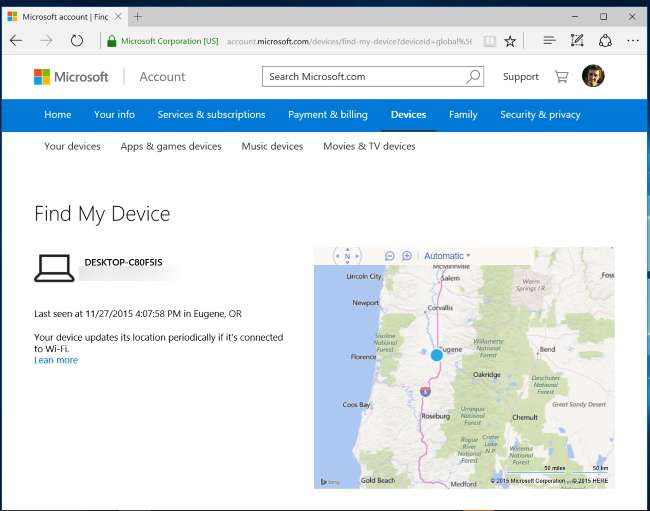
A Microsoft está aproximando o Windows 10 para telefones e o Windows 10 para PCs. A versão desktop do Windows 10 agora está obtendo recursos que antes estavam apenas no Windows phone. O recurso “Find My Device” é apenas um exemplo disso. Se você tem um Windows 10 phone, pode habilitar “Find My Device” quase exatamente da mesma maneira e rastrear um Windows phone perdido no mesmo site da Microsoft.
Crédito da imagem: Luzes da cidade da Terra da NASA







